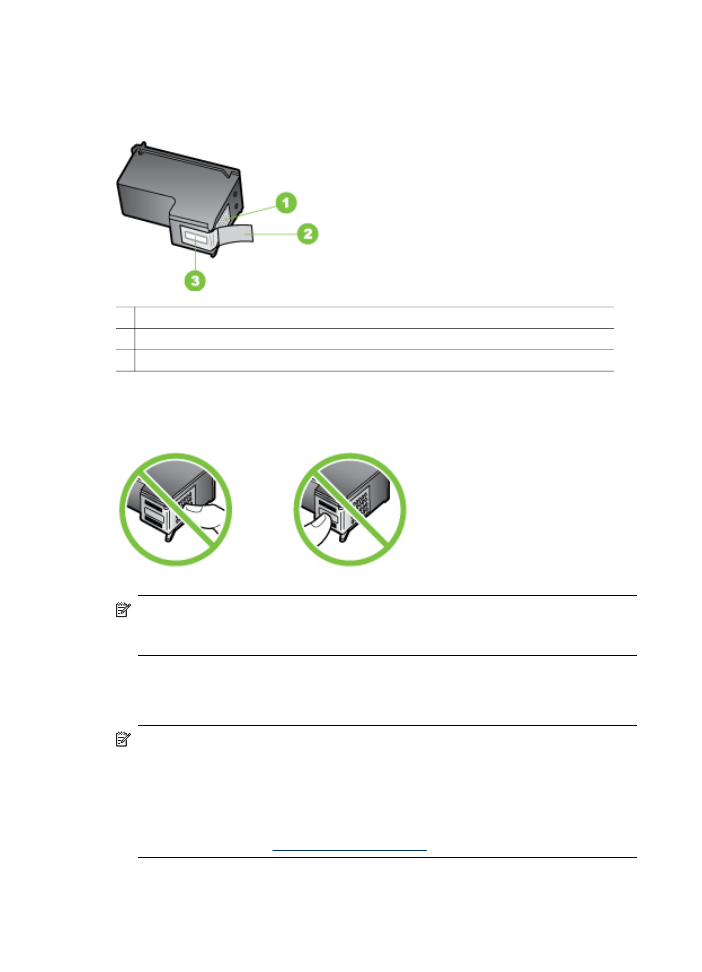
Zamjena spremnika s tintom
Pratite ove upute kada je razina tinte niska.
Napomena Kada je razina tinte u spremniku niska, na zaslonu upravljačke ploče
se pojavljuje poruka. Razine tinte možete provjeriti iz programa Toolbox (Windows)
za pisač, odnosno HP Printer Utility (Mac OS).
Napomena Tinta iz spremnika koristi se u postupku ispisa na više različitih
načina, uključuje i postupak pokretanja koji priprema uređaj i spremnike za ispis.
Dodatno, poslije uporabe, u spremniku ostaje djelić neuporabljene tinte. Za više
informacija pogledajte
www.hp.com/go/inkusage
.
Upozorenja i indikatori za razinu tinte pružaju samo procjene radi planiranja. Pobrinite
se da imate spreman rezervni spremnik za ispis kada se na zaslonu pojavi poruka o
Poglavlje 8
106
Održavanje i rješavanje problema
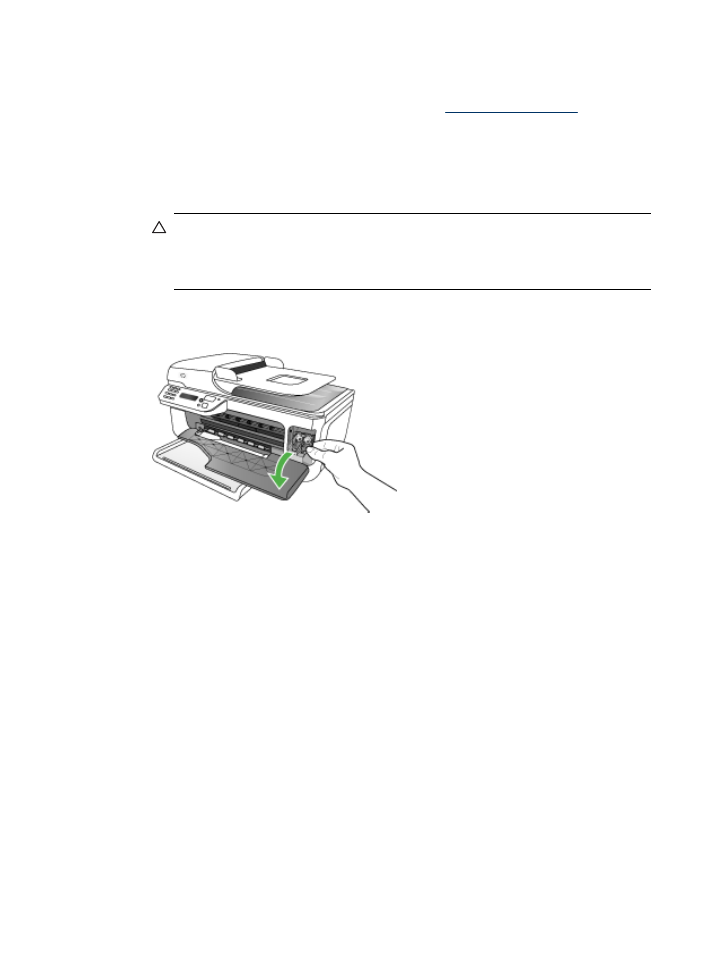
niskoj razini tinte kako biste izbjegli kašnjenja s ispisom. Spremnike s tintom ne morate
mijenjati dok kvaliteta ispisa ne postane neprihvatljiva.
Za naručivanje spremnika s tintom za uređaj idite na
www.hpshopping.com
. Ako je
potrebno, odaberite svoju državu/regiju, slijedite upute za odabir proizvoda, a zatim
pritisnite na jednu od veza kupovine na stranici.
Zamjena spremnika s tintom
1. Provjerite je li uređaj uključen.
Opreznost Ako je višefunkcijski HP uređaj isključen kada otvorite prednja
vratašca za pristup spremnicima s tintom, uređaj neće otpustiti spremnike te ih
nećete moći zamijeniti. Možete oštetiti uređaj ako spremnici s tintom nisu
sigurno uglavljeni kada ih budete pokušavali izvaditi.
2. Otvorite prednja vratašca za pristup.
Nosač spremnika pomiče se na kkrajnjudesnu stranu uređaja.
3. Pričekajte da se nosač spremnika umiri i utiša, a zatim lagano pritisnite spremnik s
tintom kako biste ga otpustili.
Ako mijenjate spremnik s tintom u tri boje, izvadite spremnik s tintom u lijevom
nosaču.
Rad sa spremnicima s tintom
107
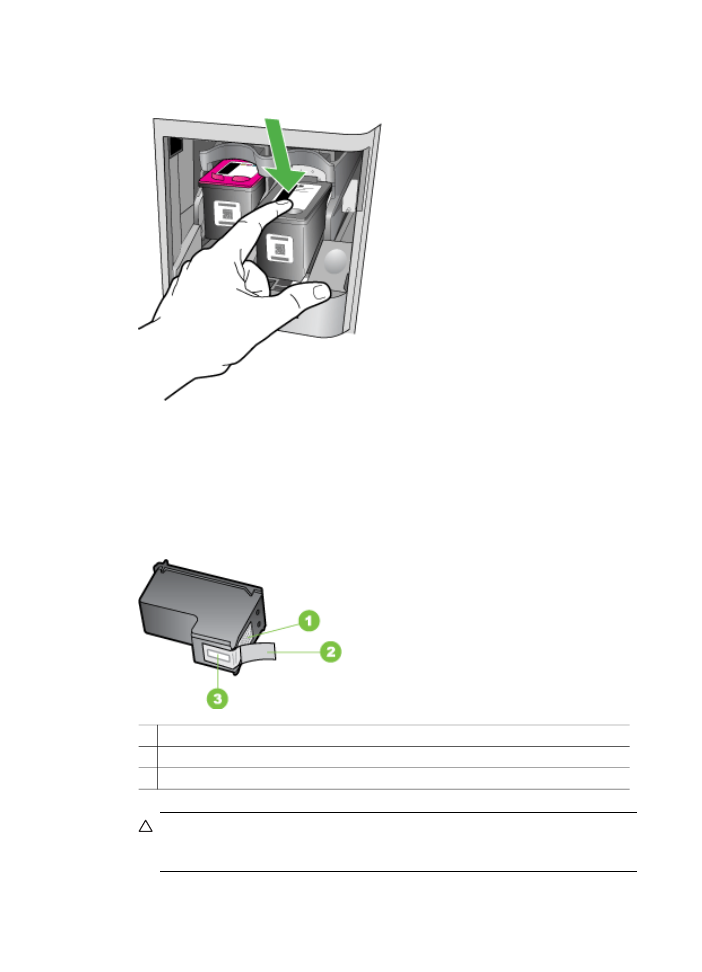
Ako mijenjate spremnik s crnom tintom, tintom za fotografije ili spremnim sa sivom
tintom, uklonite spremnik s tintom u desnom nosaču.
4. Iz nosača izvucite spremnik s tintom prema sebi.
5. Ako uklanjate spremnik s crnom tintom kako biste umetnuli foto spremnik s tintom
ili spremnik sa sivom tintom, spremnik s crnom tintom pohranite u zaštitnik
spremnika s tintom ili vakuumsku plastičnu vrećicu.
6. Pažljivo otpakirajte novi spremnik s tintom, dodirujte samo crnu plastiku te uklonite
traku pomoću ružičastog jezička za povlačenje.
1 Kontakti boje bakra
2 Plastična traka s ružičastim jezičkom za povlačenje (mora se ukloniti prije postavljanja)
3 Brizgaljke tinte ispod trake
Opreznost Nemojte dodirivati kontakte boje bakra ili brizgaljke tinte. Također
nemojte trakom ponovno zatvarati spremnike s tintom. To može izazvati
začepljenja, nedostatak tinte i slabe električne kontakte.
Poglavlje 8
108
Održavanje i rješavanje problema
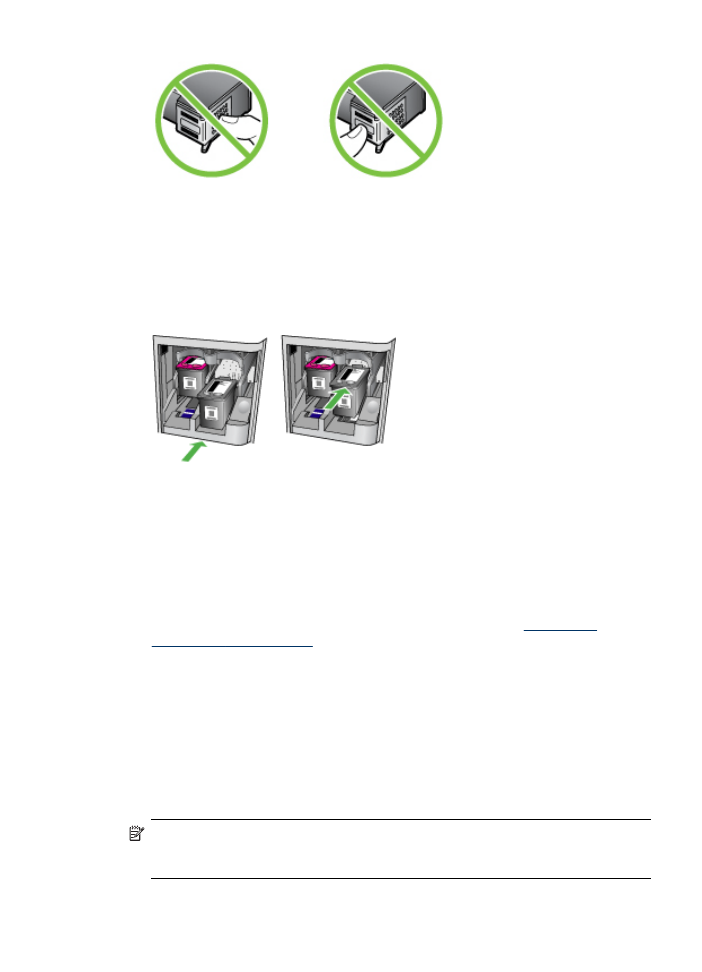
7. Držite spremnik s tintom tako da HP logo bude okrenut prema gore, i umetnite novi
spremnik s tintom u prazan utor za spremnike. Pazite na to da spremnik s tintom
gurnete čvrsto u utor dok ne sjedne na svoje mjesto.
Ako umećete spremnik s tintom u tri boje, gurnite ga u lijevi utor.
Ako umećete spremnik s crnom tintom, tintom za ispis fotografija ili spremnik sa
sivom tintom, gurnite ga u desni utor.
8. Zatvorite prednja vratašca za pristup.
Ako ste postavili novi spremnik s tintom, uređaj ispisuje stranicu poravnatosti
spremnika s tintom.
9. Kada se to od vas zatraži, pazite na to da u ulaznu ladicu bude umetnut običan
bijeli papir, a zatim pritisnite OK (U redu).
10. Položite stranicu poravnanja spremnika s tintom licem prema dolje na staklo za
skeniranje u prednji gornji kut gornjim dijelom stranice okrenutim udesno, a zatim
pritisnite OK (U redu). Dodatne informacije potražite u odjeljku
Postavljanje
originala na staklo skenera
.
Višefunkcijski HP uređaj poravnat će spremnike s tintom. Reciklirajte ili bacite
stranicu poravnavanja spremnika s tintom.